Ang imahe ng Docker ay isang read-only na file na naglalaman ng mga tagubilin para gumawa at magsagawa ng mga container ng Docker. Ang mga larawang ito ay maaaring itulak (i-upload) sa anumang remote registry gamit ang Itulak utos. Elastic Container Registry ay isang container registry na tumutulong sa pamamahala at pag-deploy ng mga docker image, isa itong ganap na pinamamahalaan, secure, at Scalable na serbisyo ng AWS.
Ang artikulong ito ay naglalaman ng isang detalyadong gabay sa pagtulak ng lokal na larawan sa AWS ECR.
Itulak ang Local Docker Image sa AWS ECR
Siguraduhin mo yan AWS CLI ay naka-install sa system. Ngayon buksan ang Command Prompt sa direktoryo kung saan ang Larawan ng docker ay naka-imbak:
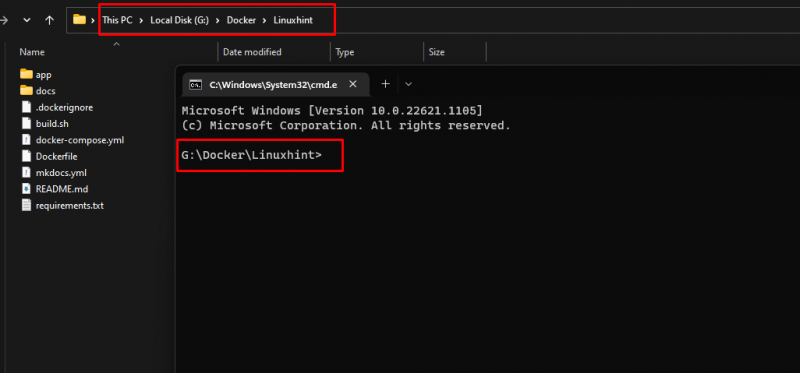
I-type ang command na ito para i-set up ang AWS CLI Installation:
> aws configure

Tandaan : Ito ay mag-prompt ng apat na magkakaibang mga halaga. Ibigay ang impormasyon sa pamamagitan ng pagkopya nito mula sa AWS account.
Kopyahin ang kinakailangang AWS Access Key IP at AWS Secret Access Key sa pamamagitan ng paghahanap AKO AY sa search bar ng Amazon Management console, mag-click sa AKO AY , at piliin ang opsyon Aking mga kredensyal sa seguridad:
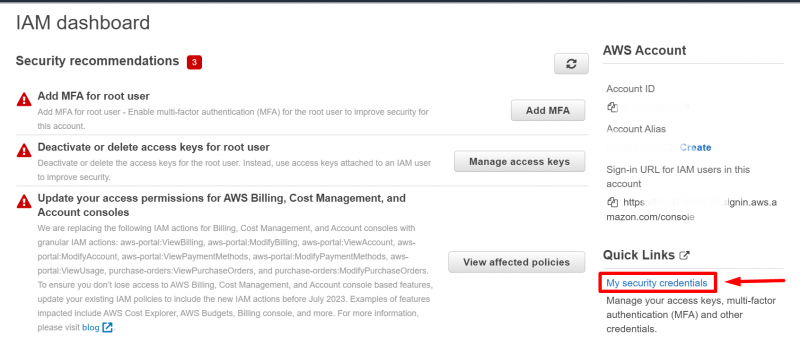
Buksan ang Lumikha ng access key at kopyahin ang iyong Access key at Secret access key:
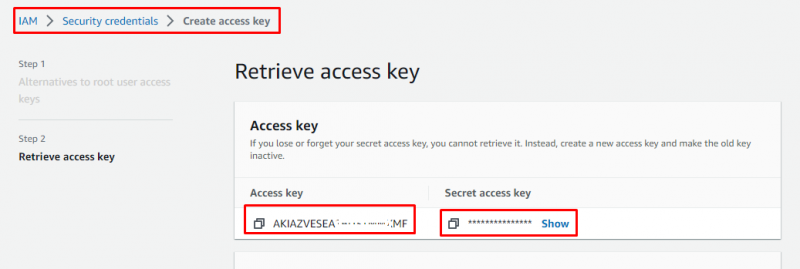
Ngayon i-paste ang mga key na ito sa Command Prompt na may paggalang sa pangunahing mensahe, ibigay din ang default na pangalan ng rehiyon at itakda ang halaga ng Default na format ng output sa json:
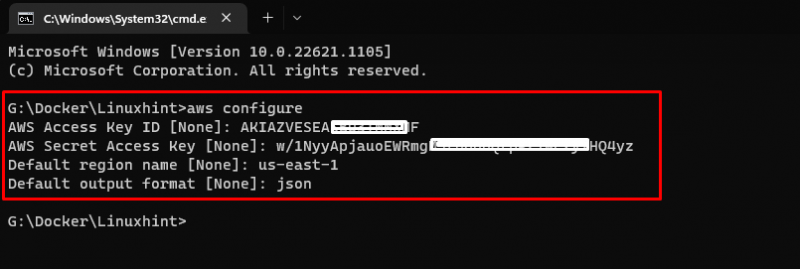
Matagumpay na na-configure ang AWS CLI.
Ang susunod na hakbang ay lumikha ng ECR, para sa paghahanap na iyon ng ECR sa search bar ng Console ng Pamamahala ng Amazon at mag-click sa Elastic Container Registry:
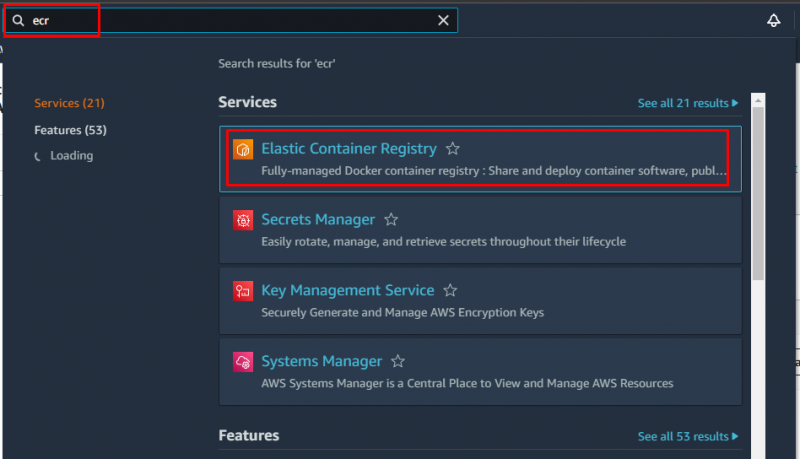
Mag-click sa pindutan Magsimula:
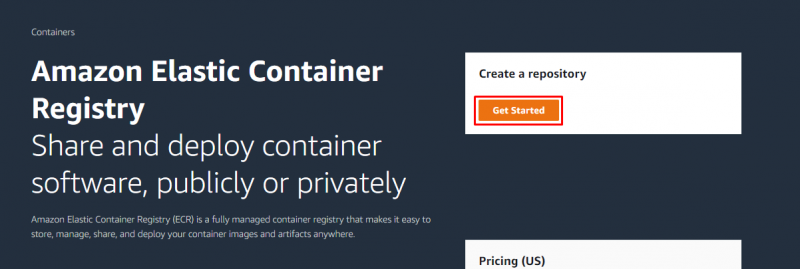
Pumili ng pribado o pampubliko ayon sa iyong kagustuhan at i-type ang pangalan para sa ECR:
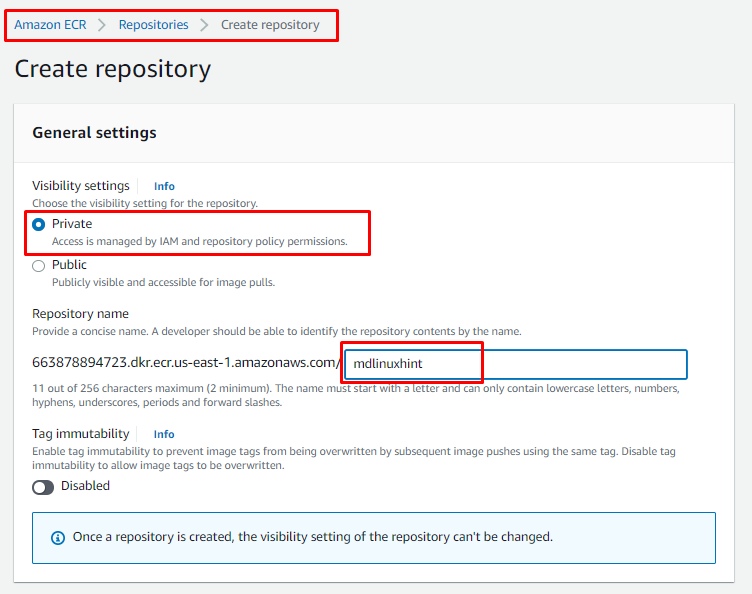
Iwanan ang natitirang mga setting bilang default at mag-click sa Lumikha ng pindutan ng imbakan:
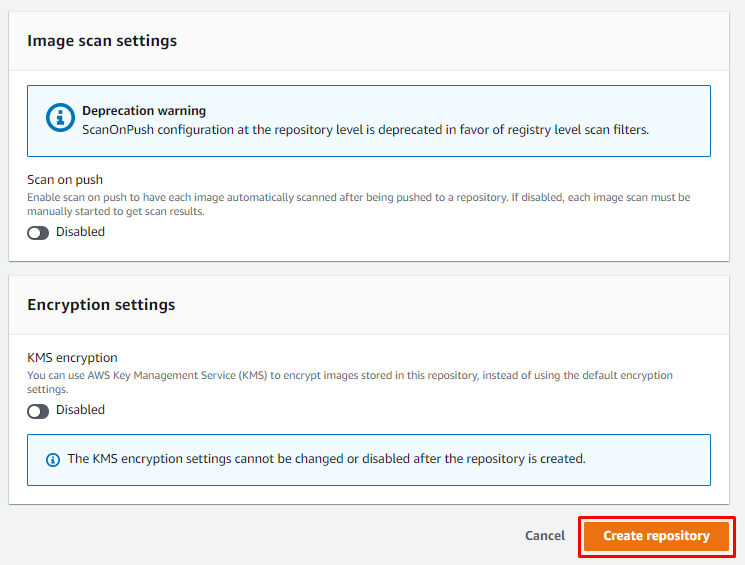
Ang matagumpay na ginawang ECR ay ipapakita sa Ang dashboard ng Amazon ECR's Repositories, buksan ito sa pamamagitan ng pag-click sa pangalan ng Repository:
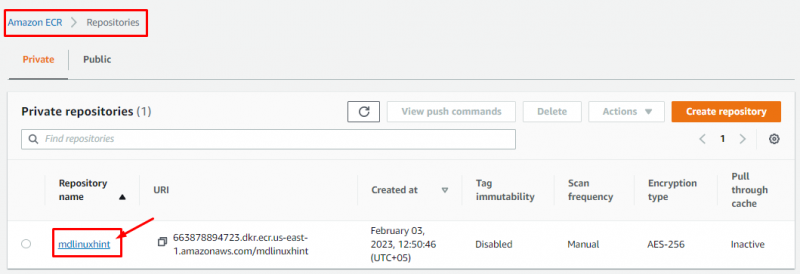
Panahon na upang itulak ang imahe ng docker upang mag-click sa layuning iyon Tingnan ang mga push command:
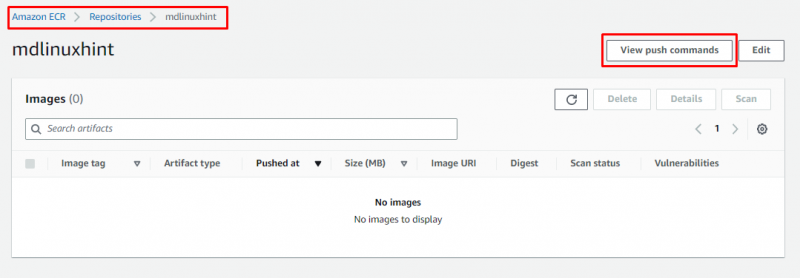
Magbubukas ang push command wizard na naglalaman ng mga utos at pamamaraan para sa iba't ibang mga operating system, upang patotohanan at itulak ang mga imahe sa repositoryo. Mula dito, kopyahin ang token ng pagpapatunay para mag-log in sa AWS CLI:
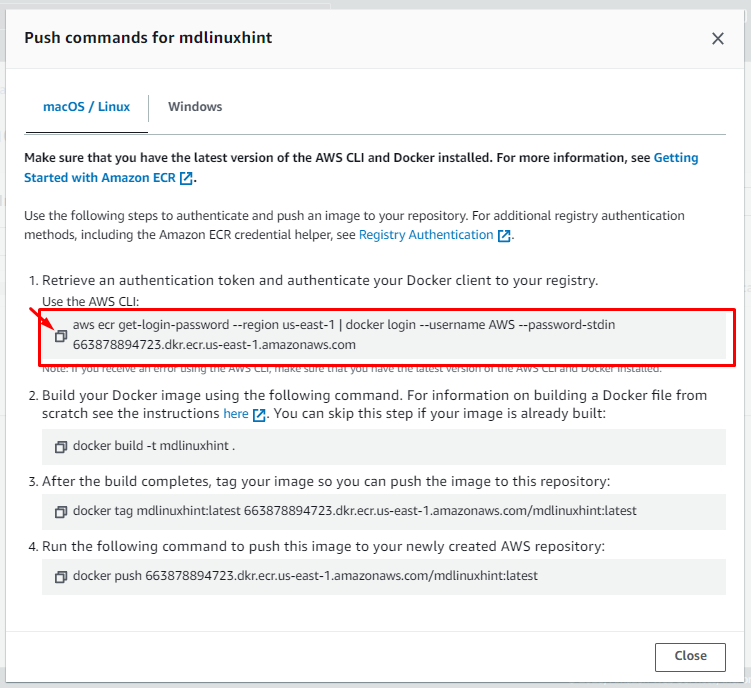
I-paste ang kinopyang command na ito sa naka-configure na Command prompt:

Ang isang mensahe ng tagumpay para sa pag-login ay makikita sa output sa itaas.
Kopyahin ang magtayo utos ng docker image mula sa itulak commands wizard:
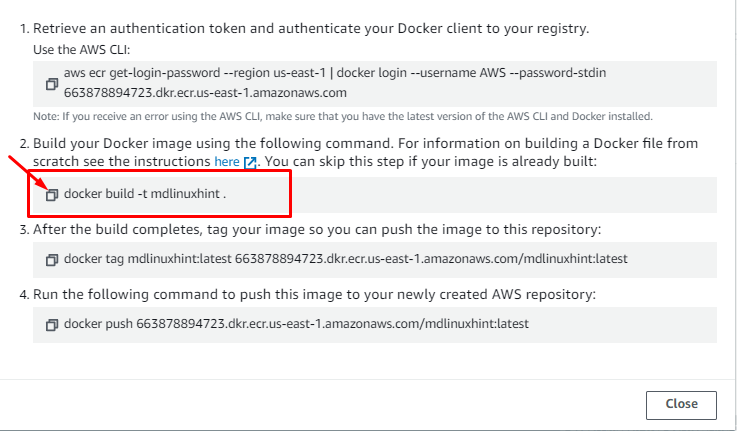
Syntax
> pagtatayo ng docker -t < pangalan ng docker na imahe >I-paste ito sa Command Prompt at pindutin ang enter:

Kopyahin ang utos ng tag upang i-tag ang larawang gusto mong itulak sa repositoryo:
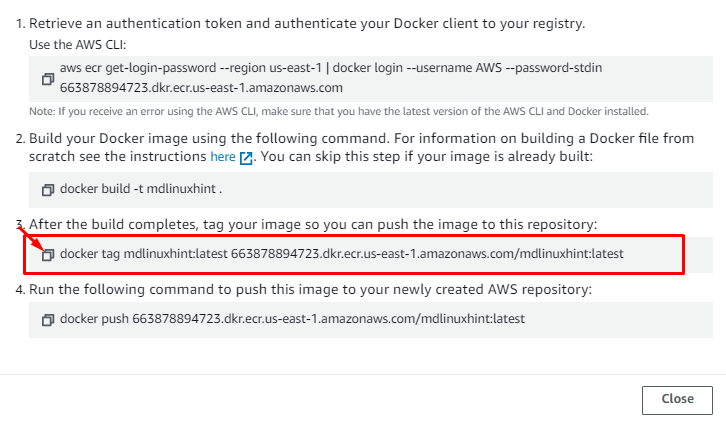
Syntax:
> tag ng pantalan < pangalan ng imahe > < ECR-registry-name >/< pangalan ng imahe >I-paste ito sa Command Prompt:

Kopyahin ang push command para itulak ang docker image sa AWS repository mula sa wizard:
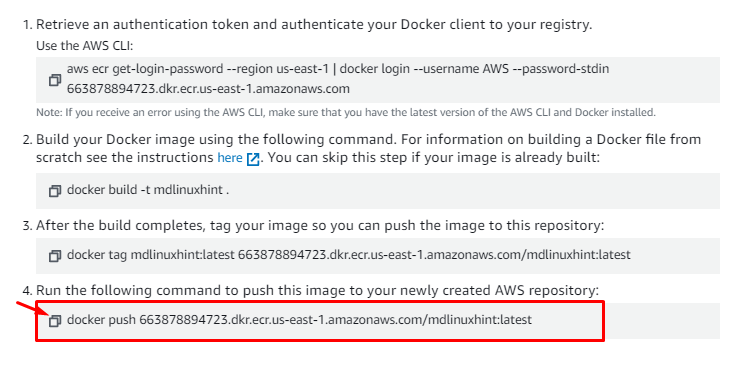
Syntax
> tulak ng docker < image-name-in-registry >I-paste ito sa Command Prompt:

Matagumpay na mapupunta ang larawan sa ECR:
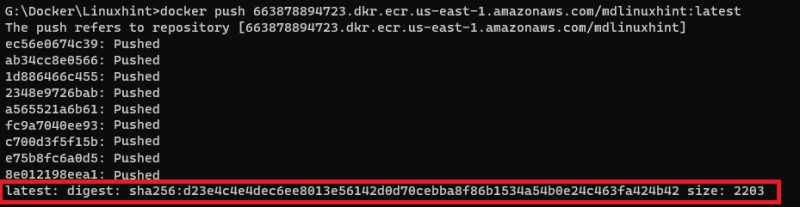
Upang kumpirmahin kung matagumpay na nai-push ang larawan o hindi, buksan ang repositoryo upang makita ang larawan:
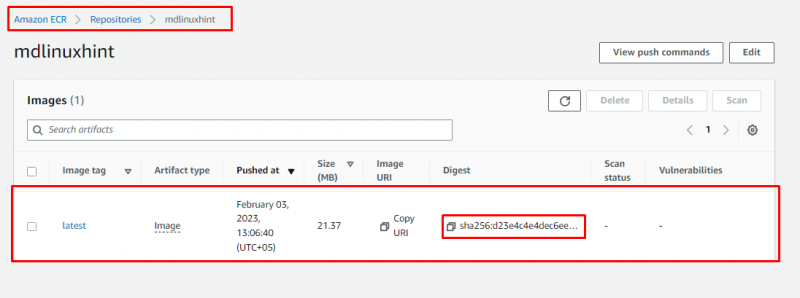
Makikita sa output na matagumpay na nai-push ang imahe, kasama ang lahat ng detalye gaya ng Digest, Pushed sa timestamp, tag ng larawan, at uri ng artifact.
Konklusyon
Ang serbisyo ng Amazon ECR ay nagbibigay ng pasilidad upang itulak ang docker image sa ilang hakbang gamit ang AWS CLI para ang AWS registry ay maaaring bumuo at mag-deploy ng Docker container gamit ang Docker image. Sa artikulong ito, itinulak namin ang isang Local Docker Image sa ECR.